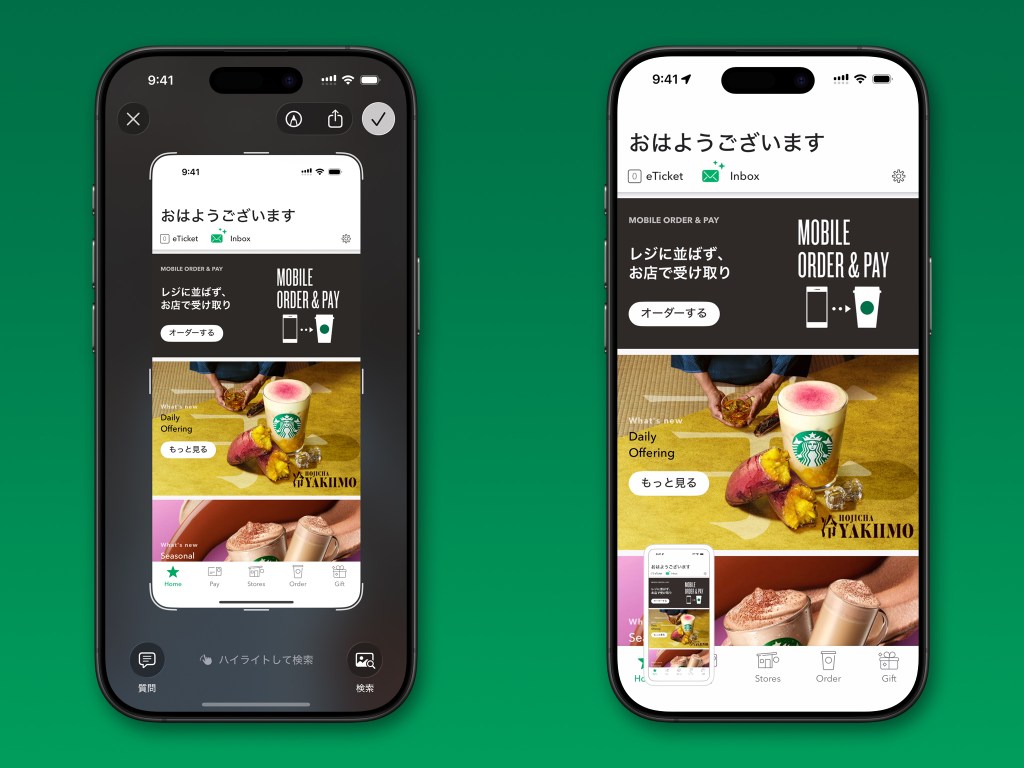iOS 9ベータ版をインストールする方法
Yusuke Sakakura
Yusuke Sakakura
ブログメディア「携帯総合研究所」を運営しています。学生時代に開設して今年が16年目。スマートフォンの気になる最新情報をいち早くお届けします。各キャリア・各メーカーの発表会に参加し、取材も行います。SEの経験を活かして料金シミュレーターも開発しています。

発表されたばかりの「iOS 9」ですが、早速本日より開発者向けにiOS 9のベータ版が提供されています。
早速、iOS 9ベータ版をインストールしてみたので、画像付きで詳しくiOS 9ベータ版のインストール方法を紹介します。
1.iOS Developer Programに登録する
iOS 9のベータ版はあくまでも開発者向けのものとなっており、開発者には誰でもなれますが、年額11,800円のiOS Developer Programに登録する必要があります。
開発者の登録は以下のリンク先から行えます。
去年ぐらいまで英語だったと思いますが、日本語化されて登録が非常にカンタンになったようです。アクティベートの作業でエラーが発生した場合は、落ち着いて連絡窓口からアップルに連絡しましょう。
2.iOS 9ベータ版のアップデートファイルをダウンロードする
iOS Developer Programに登録したら、iOS9のベータ版をダウンロードします。まずは以下のリンク先にアクセスしましょう。
以下のようなページが表示されるので、「Sing in」をクリックしてログインします。

トップページに飛ばされる場合は再度、こちらのリンク先にアクセスしましょう。
すると、以下のような画面が表示されるので「iOS 9 Beta」欄にあるiPhone、iPad、iPod touchのセレクトボックスを選択して、自分が利用しているデバイスのモデル番号に合ったファイルをダウンロードしましょう。

モデル番号はiPhoneの背面を見ればわかります。

3.iOS 9ベータ版をインストールする前にバックアップを取る
iOS 9ベータ版のダウンロードが完了したら、iPhoneまたはiPadをMacまたはWindowsに接続してiTunesを起動します。
バックアップの項目にて、「このコンピュータ」を選択して、「iPhoneバックアップを暗号化」にチェックを入れて「今すぐバックアップ」をクリックしましょう。

アプリのバックアップについて聞かれますが、「Appのバックアップを作成」をクリックしましょう。

続いて、「購入した項目を転送」をクリックします。

すると、バックアップが開始されます。
※念のため、バックアップファイルから復元できることを確認してからiOS 9ベータ版のインストールを行ってください!
4.iOS 9ベータ版をインストールする!
インストールする前の注意点として、iOS 9ベータ版はあくまでも開発者向けに先行提供されているもので、バグが多数残されており、仕様も確定していません。
日常的に使用している端末にインストールするのは控えましょう。
また、iOS 9ベータ版の内容をTwitterやFacebook、ブログなどで漏らすことはAppleとiOS Dev Center登録時に結んだ秘密保持契約の違反となります。仕様も確定していないため、リリース時には機能の内容が変更されていたり、削除されていたりすることが普通にあるのでご注意を。
ダウンロードしたiOS 9ベータ版を解凍します。すると、拡張子がipswというファイルができます。

iTunesにてOptionキー(WindowsならShiftキー)を押しながら「アップデートを確認」をクリックし、先ほど解凍したファイルを選択します。

「アップデート」をクリックすれば、iOS 9ベータ版のアップデートが始まります!

▼iOS 9の新機能についてはこちらの記事で詳しく書いています。
▼iOS 8に戻す方法はこちら